Linux’ta IPv6 Nasıl Devre Dışı Bırakılır
Son Güncelleme tarihi 23 Şubat 2024 by Teknoloji Haber
Linux’ta IPv6 nasıl devre dışı bırakılır adım adım anlatacağımız makalemiz umarız işinize yararmıştır.
IPv6 Durumu Nasıl Doğrulanır?
Makinenizin IPv6 durumunu doğrulamak için aşağıdaki adımları izleyebilirsiniz:
1. Terminal Komutunu Kullanarak Ağ Arayüzlerini Kontrol Etme: Makinenizdeki IPv6 ağ arayüzlerini kontrol etmek için terminalde aşağıdaki komutu çalıştırın:
cssCopy code
ip -6 address
Bu komut, mevcut ağ arayüzlerini ve bunların ilişkilendirilmiş IPv6 adreslerini listeleyecektir.
2. Çekirdek Modülünü Kontrol Etme: IPv6 için çekirdek modülünün yüklü olup olmadığını kontrol etmek için aşağıdaki komutu kullanabilirsiniz:
bashCopy code
ls /proc/net/if_inet6
Bu komut, eğer çekirdek IPv6 modülü aktif olarak yüklüyse, “/proc” dosya yolunda “if_inet6” dosyasını gösterecektir.
Linux’ta IPv6 Nasıl Devre Dışı Bırakılır?
IPv6 protokolünü Linux’ta devre dışı bırakmak için aşağıdaki adımları izleyebilirsiniz:
- Terminali Açın ve GRUB Yapılandırma Dosyasını Düzenleyin: Terminali açın ve favori metin düzenleyicinizle GRUB yapılandırma dosyasını açın. Örneğin, Nano metin düzenleyicisini kullanarak aşağıdaki komutu kullanabilirsiniz:bashCopy code
sudo nano /etc/default/grub - GRUB Argüman Satırını Bulun ve Düzenleyin: Grub yapılandırma dosyasında, “GRUB_CMDLINE_LINUX_DEFAULT” ifadesini bulun. Bu ifade, GRUB’un varsayılan komut satırı argümanlarını içerir. Bu satırı bulduktan sonra, sonuna “ipv6.disable=1” ekleyin.Örneğin:makefileCopy code
GRUB_CMDLINE_LINUX_DEFAULT="quiet splash ipv6.disable=1" - Değişiklikleri Kaydedin ve Çıkın: Metin düzenleyiciden çıkmak için Ctrl + O tuşlarına basın, ardından Enter tuşuna basın. Daha sonra Ctrl + X tuşlarına basarak metin düzenleyiciden çıkın.
- Yapılandırmayı Yeniden Yükleyin: Yaptığınız değişikliklerin etkili olması için GRUB yapılandırmasını yeniden yükleyin. Bunun için aşağıdaki komutu kullanabilirsiniz:bashCopy code
sudo grub-mkconfig -o /boot/grub/grub.cfg - Sistemi Yeniden Başlatın ve Kontrol Edin: Yapılandırmayı tamamladıktan sonra bilgisayarınızı yeniden başlatın. Daha sonra terminalde aşağıdaki komutu kullanarak IPv6’nın devre dışı bırakılıp bırakılmadığını kontrol edin:bashCopy code
ls /proc/net/if_inet6Bu komut, eğer IPv6 başarıyla devre dışı bırakıldıysa çıktı vermemelidir.
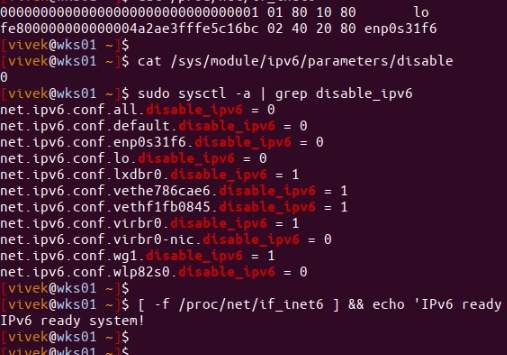
Red Hat Tabanlı Sistemlerde IPv6’yı Devre Dışı Bırakın
- Terminali Açın ve Ağ Arayüzlerini Listeyin: Yeni bir terminal oturumu açın ve mevcut tüm ağ arayüzlerini listeleyin. Bu, IPv6 yığınını devre dışı bırakmak istediğiniz ağ arayüzünü belirlemenize yardımcı olacaktır. Aşağıdaki komutu kullanarak bu adımı gerçekleştirebilirsiniz:bashCopy code
ip -6 address - Yapılandırma Dosyası Oluşturun ve Düzenleyin: IPv6’yı devre dışı bırakmak için yeni bir yapılandırma dosyası oluşturun. Ardından, favori metin düzenleyicinizle bu dosyayı açın. Örneğin, Nano metin düzenleyicisini kullanarak aşağıdaki komutu kullanabilirsiniz:bashCopy code
sudo nano /etc/sysctl.d/40-ipv6.conf - Yapılandırmayı Yapın: Yeni yapılandırma dosyasına aşağıdaki kod satırlarını yapıştırın:bashCopy code
net.ipv6.conf.all.disable_ipv6 = 1 net.ipv6.conf.YOUR_INTERFACE_NAME.disable_ipv6 = 1Yukarıdaki kodda, “YOUR_INTERFACE_NAME” kısmını, IPv6’yı devre dışı bırakmak istediğiniz ağ arayüzünün adıyla değiştirmelisiniz. - Yapılandırmayı Kaydedin ve Yeniden Yükleyin: Yapılandırma dosyasını kaydedin ve ardından yeni ayarlarınızı uygulamak için aşağıdaki komutları çalıştırın:bashCopy code
sudo sysctl -p /etc/sysctl.d/40-ipv6.conf sudo systemctl restart systemd-sysctl.service - Hosts Dosyasını Düzenleyin:
/etc/hostsdosyasına girin ve IPv6 adresi içeren her satırın başına bir pound (#) işareti ekleyin. Bu, IPv6 adreslerinin devre dışı bırakılmasını sağlar. - İnitramfs Yedeği Oluşturun ve Yeniden Oluşturun: Orijinal initramf’larının yedeğini oluşturun ve ardından IPv6 desteği olmadan yeniden oluşturun:bashCopy code
sudo cp /boot/initramfs-$(uname -r).img /boot/initramfs-backup.img sudo dracut -f - NetworkManager Arayüzünü Ayarlayın: İlgili ağ arayüzü için IPv6 yöntemini devre dışı bırakın. Örneğin:bashCopy code
sudo nmcli connection modify YOUR_INTERFACE_NAME ipv6.method "disabled" - Sistemi Yeniden Başlatın: Yapılan değişikliklerin etkili olması için sistemi yeniden başlatın.
Debian Tabanlı Sistemlerde IPv6’yı Devre Dışı Bırakın
- Terminali Açın ve Ağ Arayüzlerini Listeyin: Yeni bir terminal penceresi açın ve ağ arayüzlerini listeleyin. Bu, IPv6’yı devre dışı bırakmak istediğiniz arayüzün adını belirlemenize yardımcı olacaktır. Aşağıdaki komutu kullanarak bu adımı gerçekleştirebilirsiniz:bashCopy code
ip -6 addr - IPv6’yı Devre Dışı Bırakın: Belirli bir arayüzde IPv6 yığınıını devre dışı bırakmak için aşağıdaki komutları çalıştırın:bashCopy code
sudo sysctl -w net.ipv6.conf.all.disable_ipv6=1 sudo sysctl -w net.ipv6.conf.YOUR_INTERFACE_NAME.disable_ipv6=1Yukarıdaki kodda, “YOUR_INTERFACE_NAME” kısmını, IPv6’yı devre dışı bırakmak istediğiniz ağ arayüzünün adıyla değiştirmelisiniz. - Yapılandırmayı Uygulayın: Yeni ayarları uygulamak için aşağıdaki komutları çalıştırın:bashCopy code
sudo sysctl -p sudo systemctl restart systemd-sysctl.service - NetworkManager Arayüzünü Ayarlayın: IPv6 yöntemini devre dışı bırakmak için ağ arayüzünüz için aşağıdaki komutu çalıştırın:bashCopy code
sudo nmcli connection modify CONNECTION_NAME ipv6.method "disabled"Burada “CONNECTION_NAME” kısmını, IPv6’yı devre dışı bırakmak istediğiniz ağ arayüzünün adıyla değiştirmelisiniz. - Son Kontrol: Ayarların etkili olduğunu doğrulamak için ağ arayüzünüzün hala bir IPv6 adresine sahip olup olmadığını kontrol edin:bashCopy code
ip addr
Linux’ta IPv6 Nasıl Yeniden Etkinleştirilir
- Önyükleme Yapılandırma Dosyasını Açın: Favori metin düzenleyicinizle, genellikle Grub önyükleme yapılandırma dosyası olan
/etc/default/grubdosyasını açın. Bu işlem için öncelikle bir terminal açın ve aşağıdaki komutu çalıştırın:bashCopy codesudo nano /etc/default/grub - IPv6 Bayrağını Kaldırın: Açılan dosyada,
GRUB_CMDLINE_LINUX_DEFAULTsatırını bulun. Bu satır, önyükleme parametrelerini belirtir. IPv6’yı etkinleştirmek içinipv6.disable=1gibi bir parametre bulabilirsiniz. Bu parametreyi kaldırmak için, satırın sonundakiipv6.disable=1kısmını silin. - Yapılandırmayı Kaydedin ve Yeniden Yükleyin: Değişiklikleri kaydetmek için Ctrl + O tuşlarına basın ve ardından dosyayı kapatmak için Ctrl + X tuşlarına basın. Yapılandırma dosyanızı değiştirdikten sonra, Grub yapılandırma dosyanızı yeniden yüklemek için aşağıdaki komutu çalıştırın:bashCopy code
sudo grub-mkconfig -o /boot/grub/grub.cfg
Linux’ta IPv6 nasıl devre dışı bırakılır yazımız buraya kadar.



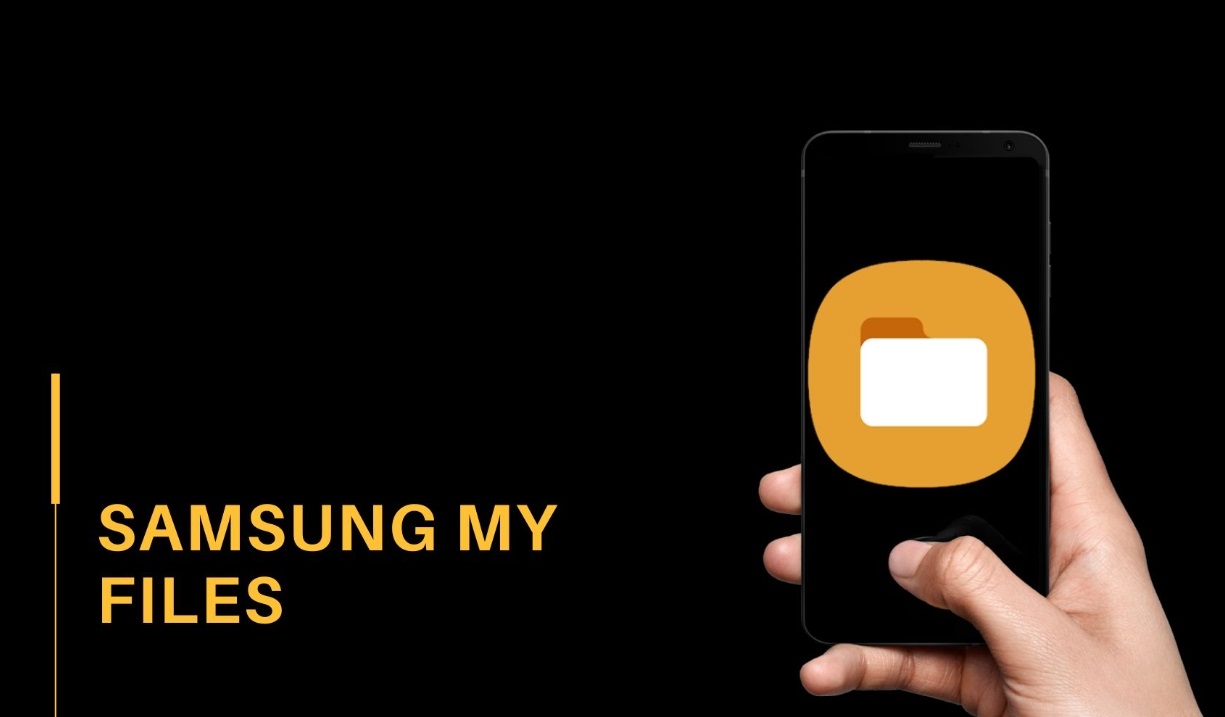
















Yorum gönder